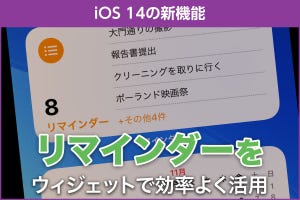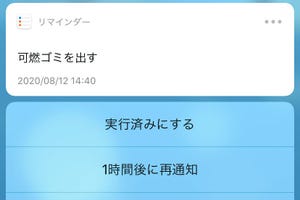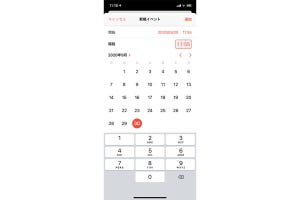新年度目前、慌ただしい日々を送っている方も多いことと思います。慣れない仕事、いつもと違う用事も多いですよね。うっかり忘れそうな用件を確実にこなすには、「リマインダー」を活用するのがおすすめです。
<1>リマインダーとは?
リマインダーとは、「やることをメモしておくチェックリスト機能」と「必要なタイミングで通知してくれる機能」を搭載したアプリです。
<2>チェックリストを作成する方法
まずは、「リマインダー」に用件を入力してみましょう。
「マイリスト」に複数のリストを用意して、用途によって使い分けることが可能です。
<3>日時を条件に通知を設定する方法
用件を行う日時や期限が決まっている場合は、そのタイミングで通知されるよう設定しておきましょう。
<4>場所を条件に通知を設定する方法
日時は未定だけれど、「家に帰ったら」「今度ホームセンターに行ったら」など、場所を条件に実行したい用件の場合は、位置情報を使って通知を届ける設定が便利です。